桌面的图标不能随便移动怎么回事 Win11桌面图标不能拖动怎么办
更新时间:2023-11-22 17:50:25作者:jiang
桌面的图标不能随便移动怎么回事,微软推出了备受期待的操作系统Windows 11,一些用户在使用新系统时遇到了一个令人困扰的问题:桌面的图标不能随便移动,这一突发状况引发了用户们的疑问和不满,他们纷纷在论坛上讨论如何解决这个问题。对于那些习惯自由布局桌面图标的用户来说,这无疑是一个令人失望的消息。对于这个无法拖动桌面图标的问题,我们应该如何处理呢?让我们一起来探讨一下解决方法。
方法如下:
1.桌面右键点【查看】。
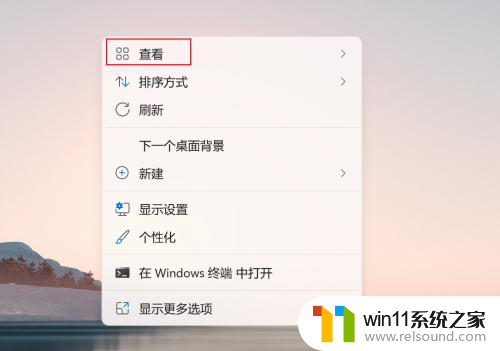
2.找到【自动排列图标】选项。
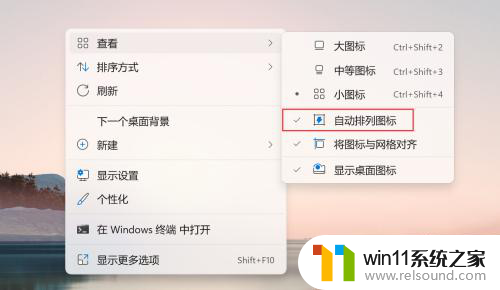
3.取消【自动排列图标】的勾选即可实现桌面图标的移动。

4.为了能将桌面图标移动到任意位置,同时建议取消【将图标与网络对齐】的勾选。
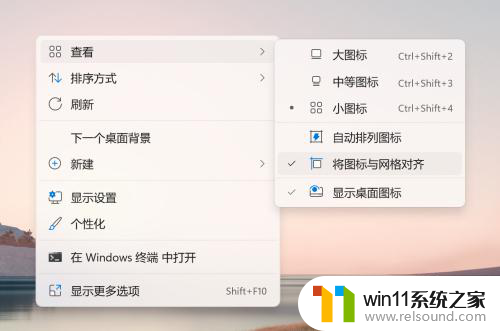
以上就是关于桌面图标无法自由移动的全部内容,如果您遇到相同情况,可以按照以上方法解决。















